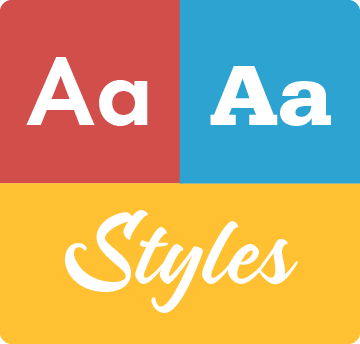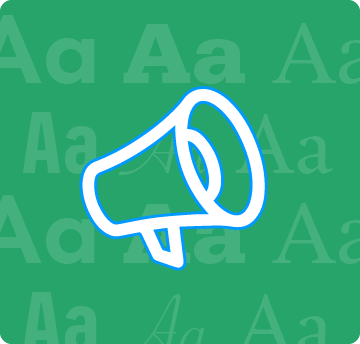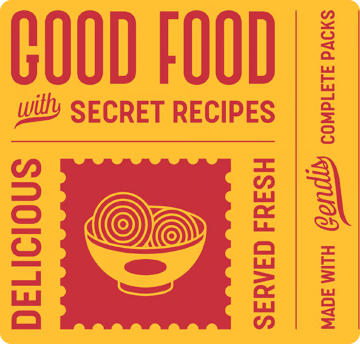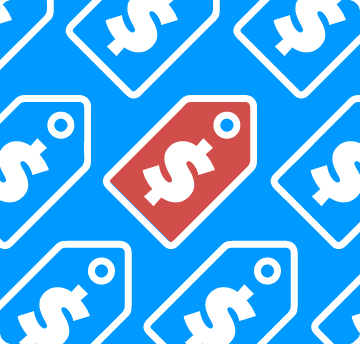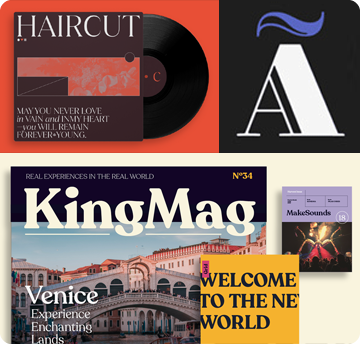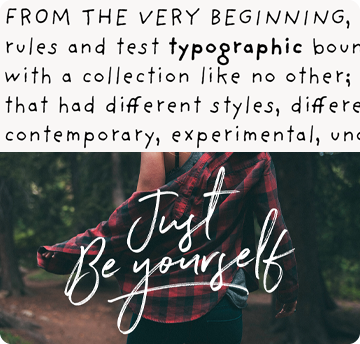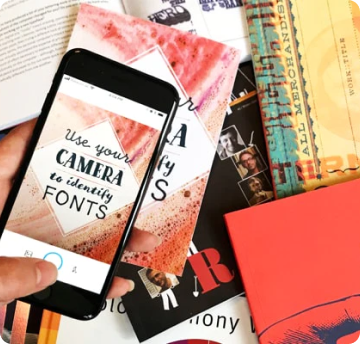Geheimnisse des Schriftsatzes, Teil zwei: Springender Zeilenabstand und eigenartiger Buchstabenabstand
von Ilene Strizver
In diesem zweiten Teil unserer regelmäßig erscheinenden Serie werden drei weitere Probleme des Schriftsatzes "entmystifiziert". Wir werden weiterhin das Unerklärliche erklären, das Verwirrende klären und Licht in einige verwirrende Verhaltensweisen des digitalen Satzes bringen.
Sprunghafter Zeilenabstand innerhalb eines Absatzes
Haben Sie schon einmal ein Sonderzeichen aus einem anderen Font in einen Absatz eingefügt, z. B. ein Zeichen, ein Symbol, ein Dingbat oder ein Webding, und dann beschlossen, die Punktgröße auf Ändern zu ändern, wobei sich auch der Zeilenabstand zwischen dieser Zeile und der darüber liegenden Zeile änderte? Sie sind nicht allein! Dies ist das Ergebnis der Verwendung des automatischen Zeilenabstands im Haupttext. Die Standardeinstellung für den Zeilenabstand berechnet den Zeilenabstand anhand eines Verhältnisses von 120 % des Schriftgrads.
Ein Beispiel: Wenn Ihr Text 12 Punkt groß ist, beträgt die Einstellung für den automatischen Zeilenabstand 14,4. Wenn Sie auf Ändern ein beliebiges Zeichen innerhalb des Absatzes vergrößern, erhöht sich auch der Zeilenabstand in dieser Zeile. Wenn Sie ein 14-Punkt-Zeichen einfügen, erhöht Ändern den Zeilenabstand in dieser Zeile auf 16,8, wodurch ein unerwünschter Sprung im Zeilenabstand entsteht.
Die einfachste Lösung besteht darin, den allgemeinen Zeilenabstand in einen festen Wert umzuwandeln (auch wenn er 14,4 beträgt), der immer gleich bleibt, egal wie groß ein bestimmtes Zeichen im Absatz ist. (Lesen Sie mehr Über Automatischer Zeilenabstand.)
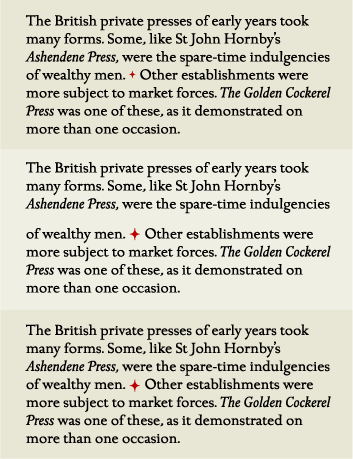
Mitte: Wenn das Ornament auf 25 Punkt vergrößert wird, ändert sich der automatische Zeilenabstand für diese Zeile auf 30 Punkt, was zu einem unerwarteten "Sprung" nur in dieser Zeile führt.
Unten: Wenn der Zeilenabstand für den gesamten Text in einen festen Zeilenabstand von 18 Punkt umgewandelt wird, bleibt der Zeilenabstand gleich, obwohl das Ornament immer noch 25 Punkt groß ist.
Sprunghafter Zeilenabstand am Ende eines Absatzes
Haben Sie sich auch schon mal über eine Zeile am Ende eines Absatzes geärgert, die einen anderen Zeilenabstand hat als der Rest des Absatzes? Das kann passieren, wenn Sie unter Ändern den Zeilenabstand oder die Punktgröße (bei automatischem Zeilenabstand) eines Absatzes ändern, dabei aber das unsichtbare Zeichen für das Ende des Absatzes, die so genannte "Pilcrow", vergessen, das ebenfalls Formatierungsinformationen enthält.
Abhilfe schaffen Sie, indem Sie dieses Zeichen, das in der Regel ein zusätzliches "Leerzeichen" nach dem letzten gedruckten Zeichen des Absatzes ist, bei der Auswahl des Textes für die Ändern Formatierung hervorheben. TIPP: Sie können einige (aber nicht alle) dieser Fälle vermeiden, indem Sie die Option Anwenden Leading to Entire Paragraphs unter Preferences > Type aktivieren.
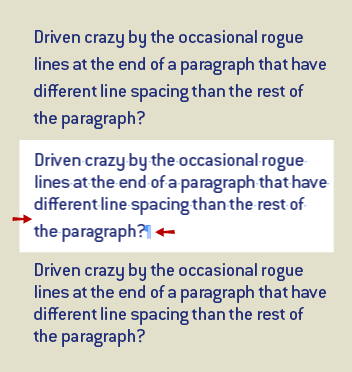
Mitte: Der Text wird hervorgehoben, um Ändern Formatierung auf 20/22, aber weil die unsichtbare Pilzkrähe nicht enthalten ist, könnte die letzte Zeile nicht Ändern.
Unten: Denken Sie daran, dieses unsichtbare Symbol am Ende des Absatzes einzufügen, um sicherzustellen, dass der gesamte Text in die Neuformatierung einbezogen wird.
Ungewöhnliches Kerning oder Spurhaltung
Sieht der Abstand oder das Kerning einer Überschrift oder eines Textes für Sie oder Ihren Lehrer, Chef oder Kunden manchmal "falsch" aus? Er sieht zu offen oder zu eng aus, aber Sie haben keine Ahnung, warum? Das kann daran liegen, dass Sie einen Text mit manueller Unterschneidung oder Spurveränderung kopieren und einfügen, dann die Font oder die Punktgröße ändern und dabei vergessen, Über Ihre vorherige Formatierung zu ändern.
Es gibt zwar keine einfache Möglichkeit, nach diesen Vorkommnissen zu suchen, außer mit einem geschulten Auge, aber die Lösung ist einfach. Markieren Sie den Text und setzen Sie die Nachführung entweder auf 0 oder auf den von Ihnen gewünschten Wert zurück. Für die Unterschneidung markieren Sie den Text und setzen Sie die Einstellung entweder auf "metrisch" oder "optisch" zurück, je nachdem, welche Einstellung Sie wünschen. (Lesen Sie mehr Über Kerning in InDesign und Quark.)
* * * *
Die Enthüllungen Über geheimnisvolle Zeilenumbrüche und fehlende Fonts, finden Sie im ersten Teil.
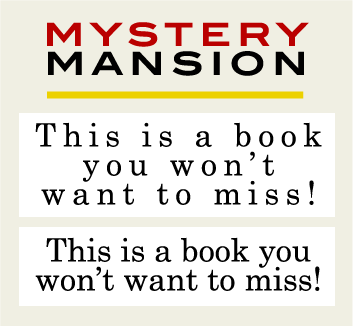
Mitte: Das Textfeld Nächste behält automatisch die vorhergehende Formatierung mit +200 Tracking bei, auch wenn dies nicht gewünscht ist.
Unten: Stellen Sie sicher, dass Sie alle nicht gewünschten manuellen Formatierungen wie Unterschneidung, Laufweite und Wortabstand löschen.

- Anmerkung des Herausgebers: Ilene Strizver, Gründerin von The Type Studio, ist eine typografische Beraterin, Designerin und Autorin, die sich auf alle Aspekte der typografischen Kommunikation spezialisiert hat. Sie führt international Gourmet-Typografie-Workshops durch. Lesen Sie mehr Über Typografie in ihrem neuesten Werk, Type Rules! The designer's guide to professional typography, 4. Auflage, erschienen bei Wiley & Sons, Inc. Dieser Artikel wurde von Monotype Imaging Inc. in Auftrag gegeben und genehmigt.